工作总结 vue 城会玩
2017-01-25 18:32
621 查看
用了vue2.0,vuex, vue-router等较新的技术,完成了城会玩这个项目,过程中发现自己许多不足,也得到很多人帮助,特别是有些困难的技术点。现在项目上线了,在此做一个整理和总结。
1.keep-alive的用法
<keep-alive>包裹动态组件时,会缓存不活动的组件实例,而不是销毁它们。和
<transition>相似,
<keep-alive>是一个抽象组件:它自身不会渲染一个 DOM 元素,也不会出现在父组件链中。
当组件在
<keep-alive>内被切换,它的
activated和
deactivated这两个生命周期钩子函数将会被对应执行。
主要用于保留组件状态或避免重新渲染
2.v-html的用法,v-html可以直接调用方法,可以实现和过滤器一样的效果,更灵活之处是可以传参。
<span class="time-left" v-html="buyLeftTime(el.buy_end_time, serverTime)"></span>
3.根据给定的某个时间点,计算距离此刻还剩多长时间的计算方法
Vue.filter('timeLeftFilter', function(time, serverTime) {
var date = moment.unix(time);
var difMin = date.diff(moment(serverTime), 'minutes');
if (difMin > 24*60) {
return '报名:剩' + date.diff(moment(serverTime), 'days') + '天';
} else if (difMin > 60) {
return '报名:剩' + date.diff(moment(serverTime), 'hours') + '小时';
} else if (difMin > 1) {
return '报名:剩' + difMin + '分钟';
} else {
return '报名已截止'
}
});用moment.js这个库,serverTime为获取服务器的时间。
4.Vuex的用法,可以简单许多:(比如upCityName)
// 初始化状态管理模式
var store = new Vuex.Store({
state: {
left_time: '' ,// 报名剩余时间
person_data: {} , // 个人主页数据
share_data: {}, // 分享数据
tag_index: '0', // 分类标签的选中状态
cate_id: '', //分类ID
city_code: '', //当前选中城市
city_name: '',
},
mutations: {
upTagIndex: function(state, payload) {
state.tag_index = payload;
},
upLeftTime: function(state, payload) {
state.left_time = payload;
},
upPersonData: function(state, payload) {
state.person_data = payload;
},
upCateId: function(state, payload) {
state.cate_id = payload;
},
upCityCode: function(state, payload) {
state.city_code = payload;
},
upCityName: function(state, payload) {
state.city_name = payload;
}
}
})View Code
5.定义变量时,注意,可以直接用data: {},接受接口返回来的数据,其它数据要处理时,用处理器处理,这样代码会比较好维护。
6.接口返回时,做相应的容错处理(包括接口很久不返回:断开网络的情况)这点是最基本的前端开发人员应该具备的,惭愧,自己没做好
7.虚拟键盘,fixed布局在移动端的问题
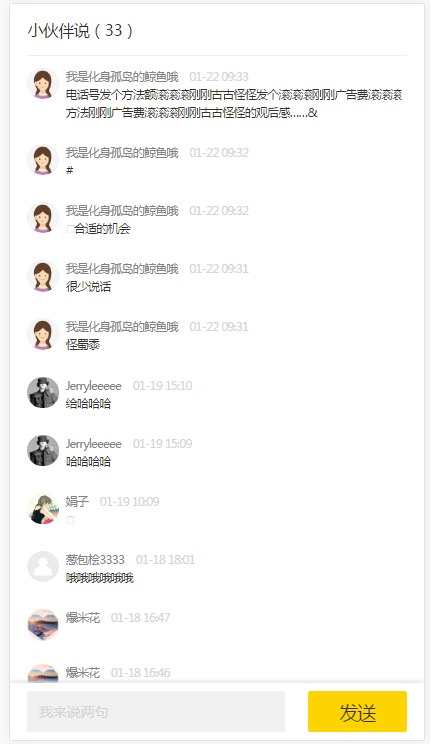
在android端
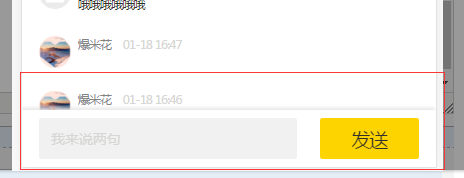
这个输入框会被遮住。
ios端表现得也不是很好,有时会悬空。
目前的处理办法是:最外层div用position: relative布局;里面的这个框用position: absolute布局。
<div class="say-something-wrap" @touchstart="start">
<div class="say-title">小伙伴说({{total_comment}})</div>
<div class="say-item clear" v-for="el in comments">
<a class="say-user-pic"><img :src="el.avatar || 'image/avatar_default.png'"></a>
<div class="say-user-info">{{el.nickname}}<span class="say-user-time">{{el.create_time|commentTimeFilter(serverTime)}}</span></div>
<div class="say-content" v-html="el.content"></div>
</div>
<div v-show="comments.length == 0" class="empty-bus">
<p class="m-elephant box"> 暂无留言</p>
</div>
<div class="foot-tip" v-show="comments.length > 0"><span class="border-left"></span><span v-show="!nomore">下拉加载更多</span><span v-show="nomore">已经到底啦</span><span class="border-right"></span></div>
</div>
<div class="comment-create clear">
<input id="comment-create-input" type="text" contenteditable="value" v-model="comment_content" placeholder="我来说两句" maxlength="150" @focus="focus"/>
<div class="m-square" @click="commentAdd()">发送</div>
</div>主要是@touchstart和@focus做了下处理
focus: function(e){
//iOS第三方软键盘顶不上去的问题
if($(e.target)[0] && $(e.target)[0].scrollIntoView){
$(e.target)[0].scrollIntoView();
setTimeout(function(){
$(e.target)[0].scrollIntoView();
},50)
}
},
start: function(){
$('#comment-create-input').blur();
},8.广告轮播图问题
setTimeout(function(){
var elem = document.getElementById('bannerSwipe');
if(self.swipe){
self.swipe.kill();
}
self.swipe = Swipe(elem, {
startSlide: 0,
auto: self.event.length <= 1? 0:5000,
continuous: true,
disableTouch: self.event.length <= 1,
callback: function(index, elem) {
// 因缓存循环广告时特殊处理
index = index % self.event.length;
// 广告激活态
$('.m-swipe ul li').removeClass('m-swipe-active');
$('.m-swipe ul li:eq('+index+')').addClass('m-swipe-active');
}
});
},0)①最外层的setTimeout(function(){}, 0)是为了防止轮播图滚动时出现白屏现象,这代码看起来没什么用,不过加上这句就不会出现白屏现象,和swipe这个插件有关。
②disableTouch的设置是为了防止出现一张图的情况下,还能拖动的现象;配合这个参数的设置,需要
if(self.swipe){
self.swipe.kill();
}因为disableTouch不会重置,加上上面的代码,就可以实现重置。
③ 轮播广告只有两张图的时候要做特殊处理 if(self.swipe && self.event.length==2)
// 初始化广告图片列表
ddb.get('party/get_party_ad', { activity_city: city_id }, function(d) {
if (0 !== +d.ret) {
alert(d.msg);
return;
}
$(window).on('resize', function() {
var ad = $(".m-swipe");
ad.height( ad.width() / 3); // 广告图片比例自适应
}).trigger('resize');
if(self.swipe && self.event.length==2){
$('.m-swipe-wrap div').eq(2).remove();
$('.m-swipe-wrap div').eq(2).remove();
}
self.event = d.data.ad_list;
self.mySwipe();
});9.div 内容宽度过大,左右移动的实现
moveCate: function() {
var mx = 0;
var move_time = 0;
// var move_distance = 1.44;
var move_distance = 1.94;
// var obj = document.getElementById("cate-tags");
// obj.addEventListener("touchstart",function(e) {
// mx = e.touches[0].pageX;
// });
// obj.addEventListener("touchend",function(e) {
// var tag_length = $('.tag-name').length;
// max_move_time = tag_length - 3;
// var _x=e.changedTouches[0].pageX;
// if($('.cate-log-wrap').width() >= 768) { // 屏幕宽度大于768,则没有左右移动操作
// return;
// }
// if(mx - _x > 10) { //右移动10个像素以上
// if(move_time + 1 > max_move_time) {
// return;
// }
// move_time ++;
// obj.style.marginLeft = -( move_distance * move_time) + 'rem';
// } else if(mx - _x < -10) { //左移动10个像素以上
// if(move_time - 1 < 0 ) {
// return;
// }
// move_time --;
// obj.style.marginLeft = -( move_distance * move_time) + 'rem';
// } else {
// return;
// }
// });
},不过后面没有用这个方法,直接让其宽度可以横向滚动就可以了^_^
---更新17-02-09---
广告图片自适应:
$(window).on('resize', function() {
var ad = $(".m-swipe");
ad.height( ad.width() / 3); // 广告图片比例自适应
}).trigger('resize');
相关文章推荐
- iOS中UITableView的编辑状态多选
- pods - SiteOrigin Page Builder
- Win10 initluictrl failed问题
- requireJS缓存问题
- urllib.urlopen已替换为urllib.request.urlopen()
- HDFS Short-Circuit Local Reads
- hibernate 抛出could not fetch initial value for increment generator
- 用vue.js和vue-router重构一个网站
- 【BZOJ3760】【最小覆盖】【二分答案】17.1.24 T2 suitang题解
- Schemaless and Structureless Graph Querying-vldb2014
- 解决 Unable to convert MySQL date/time value to System.DateTime
- Building clang on RedHat
- 全球化流程中原型设计的加分项
- Codeforces Round #393 Pavel and barbecue
- 交换机死机,导致ceph ( requests are blocked ) 异常解决方法
- 在pring-data-jpa中使用druid进行数据库连接的配置
- 2.7 deque
- 简析SynchronousQueue,LinkedBlockingQueue,ArrayBlockingQueue
- ROS学习过程中遇到的问题总结(一)
- PAT(甲级)1062. Talent and Virtue (25)
